Contenuto della pagina
Gestione delle risorse tramite ProjectWork
Aggiungere risorse ai progetti
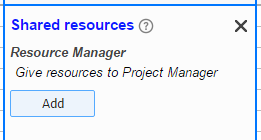
Un Resource Manager condivide le risorse di un file ProjectWork con uno o più Project Manager.
Un Project Manager riceve risorse in un file ProjectWork da uno o più Resource Manager.
NOTA: un file ProjectWork supporta un ruolo alla volta; non è possibile ricoprire contemporaneamente il ruolo di Resource Manager e Project Manager in un unico piano ProjectWork .
Per aggiungere risorse a un progetto, procedi come segue:
| Responsabile delle risorse | Responsabile del progetto |
|---|---|
| 1. Creare un nuovo file ProjectWork-Resources nel menu ProjectWork con Nuovo gestore risorse . | |
| 2. Riempi l'elenco Risorse con le risorse. | |
| 3. Condividi su Google Drive il file ProjectWork per visualizzarlo con Resource Manager. | |
| 4. Aggiungere nel menu ProjectWork > Condividi risorse... il file Project Manager. Il file di risorse viene condiviso per la visualizzazione con il Project Manager. | |
| 5. Selezionare il progetto, aggiungere/eliminare le risorse richieste e salvarle. | |
| 6. Aggiungere nel menu Project Work > Shared resources... il file Resource Manager. Le risorse appaiono in sola lettura nella tabella Resources. | |
| 7. Assegnare le risorse condivise alle attività del progetto. | |
| 8. Apri o ricarica (Ctr+L) il file di risorse per vedere i progetti e le loro ultime assegnazioni di risorse. Il grafico Capacità mostra qualsiasi sovra-allocazione tra i progetti. |
Responsabile delle risorse
Un Resource Manager aggiunge file con cui condividere le sue risorse. Nell'esempio, ci sono tre progetti collegati che ricevono risorse. È visibile un codice colore che indica lo stato del collegamento.
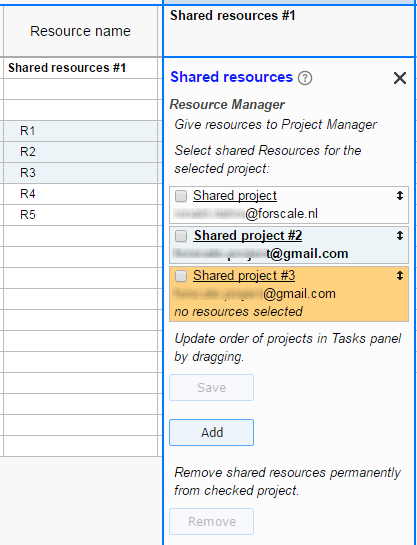
Il Resource Manager può determinare per ogni progetto quali risorse fornire. Lo fa cliccando sul progetto come Shared project #2 nell'esempio sopra e cliccando sulla risorsa desiderata nell'elenco Resources. La selezione può essere effettuata anche passando il mouse su più righe tenendo premuto il tasto sinistro del mouse. Cliccando di nuovo su una risorsa la selezione si attiva. Puoi regolare la capacità per ogni risorsa selezionata se un progetto non sta ottenendo la capacità completa. La selezione viene salvata cliccando Save .
Dopo aver chiuso la finestra di dialogo con la X in alto a destra, viene ripristinata la normale selezione delle attività e delle risorse.
Lo stato della condivisione delle risorse viene visualizzato con un colore:
| Colore | Descrizione | Senso |
|---|---|---|
| grigio | le risorse sono collegate e pronte per l'uso | |
| giallo | le risorse sono disponibili | quando si apre il file di progetto le risorse vengono aggiunte |
| arancia | nessuna risorsa selezionata | seleziona il progetto e le risorse richieste; quindi salva |
| rosso | file non trovato/condiviso | nessun accesso più al file in Google Drive |
Responsabile del progetto
Un Project Manager riceve file con risorse. Nell'esempio seguente, questo è tra gli altri file Shared resources #1 dall'esempio seguente Resource Manager con le risorse R1, R2, R3.
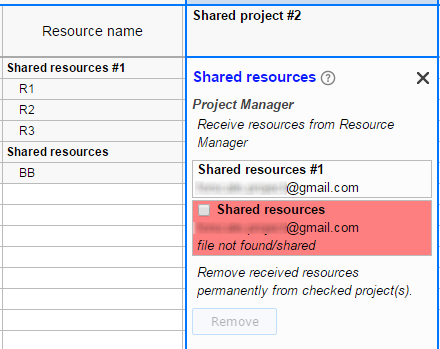
Eventuali colonne personalizzate extra non vengono copiate dal Resource Manager. Le tariffe per risorsa sono nella valuta del Resource Manager e non vengono convertite nella valuta del progetto.
Il Project Manager può assegnare le risorse ricevute con la loro capacità alle attività del suo progetto. Può anche aggiungere e assegnare le proprie risorse. Il Resource Manager può vedere le attività del progetto e le assegnazioni delle sue risorse.
Se un Resource Manager modifica una risorsa, la modifica viene incorporata in tutti i progetti. Se una risorsa condivisa viene rimossa, viene mostrata in grigio e in corsivo per il Project Manager; le assegnazioni e i costi delle attività vengono mantenuti, ma la risorsa non viene più aggiornata dal Resource Manager.
Quando un Resource Manager rimuove un progetto dopo il completamento, questo viene contrassegnato in rosso per il Project Manager. Controllando il file, il Project Manager può disconnettere le risorse. In caso di errore, il Resource Manager può aggiungere di nuovo il progetto e le risorse e l'avviso scompare. Dopo un ricaricamento, il Project Manager riceverà le risorse con tutte le assegnazioni intatte.
NOTA: gli aggiornamenti delle risorse tra i file sono inclusi quando si apre un file o dopo aver ricaricato (Ctr+L) nel menu ProjectWork o dopo un aggiornamento della pagina.



